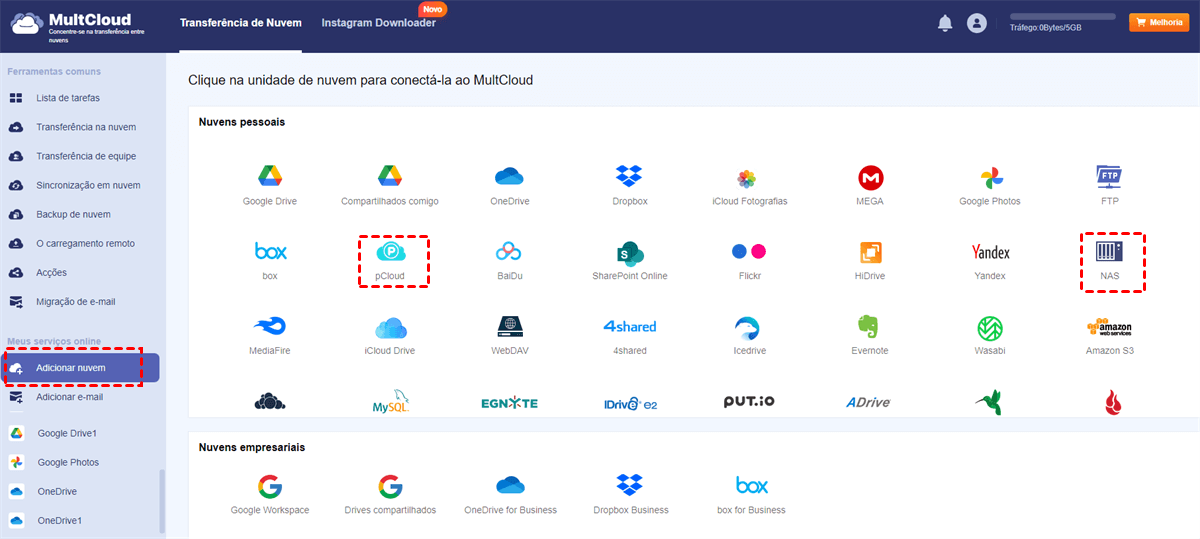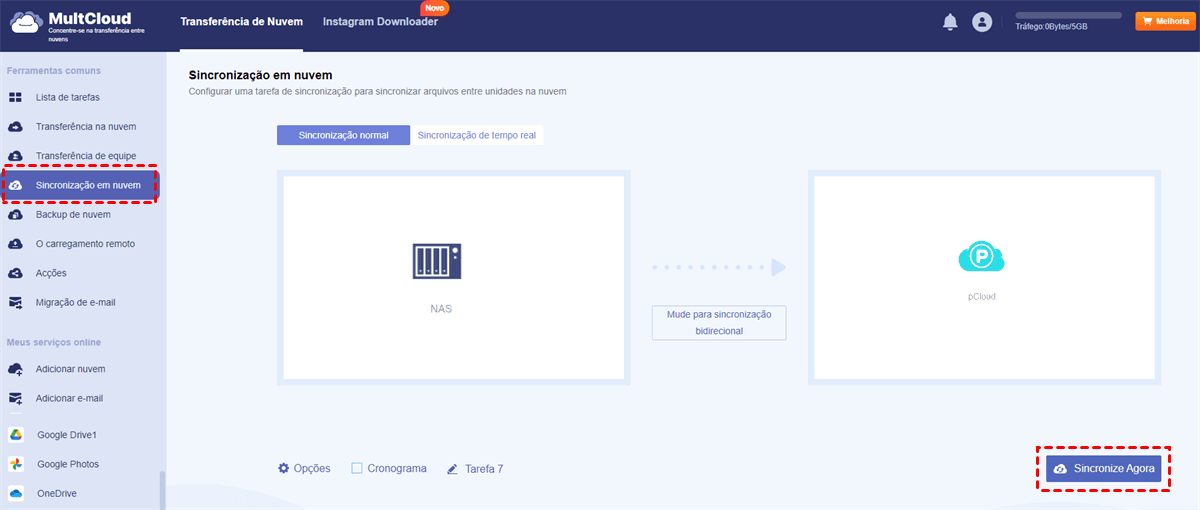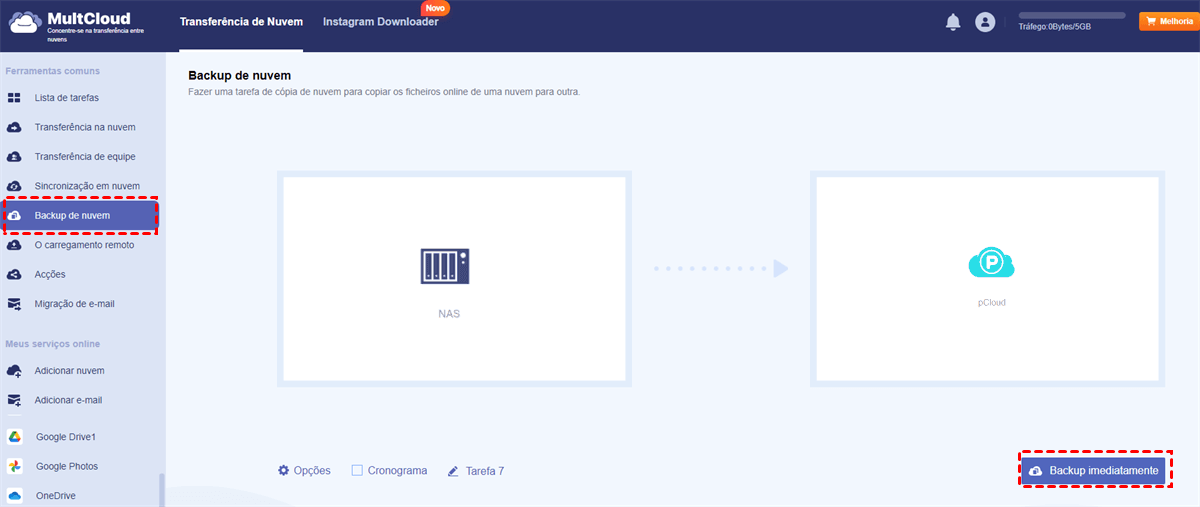Conteúdo em Destaque:
Sobre o Sincronização de Nuvem Synology e pCloud
O Synology Sincronização em nuvem é um serviço de sincronização fornecido pela Synology, que permite a sincronização e o compartilhamento de arquivos entre o Synology NAS e as principais nuvens. As nuvens suportadas incluem Synology C2, Alibaba Cloud, Azure storage, Backblaze B2, Baidu Cloud, Box, Dropbox, Dropbox Business, Google Cloud Storage, Google Drive, Google Shared Drive, hicloud S3, HiDrive, JD Cloud, MEGA, OneDrive, OneDrive for Business, SharePoint e outros.
O pCloud é um serviço de armazenamento em nuvem, que armazena seus arquivos pessoais, faz backup dos arquivos do computador no pCloud e compartilha seus arquivos comerciais com sua equipe de forma simples. E oferece 5GB de espaço em nuvem gratuitamente, podendo chegar a 10GB gratuitamente.
De acordo com o acima, não é possível realizar a sincronização de nuvem pCloud Synology diretamente com o aplicativo Sincronização em nuvem. Mas existem outras maneiras de sincronizar arquivos entre o Synology NAS e o pCloud. Vamos descobrir os detalhes.
Por que utilizar o Sincronização Synology pCloud?
Às vezes, você precisa sincronizar o Synology NAS com o pCloud pelos seguintes motivos:
- Guarde uma cópia de segurança do seu Synology NAS e restaure os dados a qualquer momento caso os ficheiros sejam corrompidos ou perdidos.
- Acesso fácil a todos os Synology NAS no celular, no computador e em outros dispositivos.
- Compartilhe arquivos com outras pessoas de forma mais fácil. O pCloud oferece mais opções de compartilhamento para trabalhar com outras pessoas.
Portanto, como realizar facilmente a sincronização do pCloud Synology quando o Synology Sincronização em nuvem não oferece suporte para essa operação? Não se preocupe, aqui você pode encontrar a melhor maneira gratuita de sincronizar o Synology NAS com o pCloud diretamente.
A Forma Mais Fácil de Fazer a Sincronização do Synology Cloud com o pCloud
Felizmente, você pode aproveitar o abrangente gerenciador de vários serviços em nuvem baseado na web MultCloud para sincronizar o Synology NAS com o pCloud. Por quê?
- O MultCloud permite que você sincronize arquivos entre unidades de nuvem diretamente sem configurações complexas.
- Você pode realizar a sincronização do Synology Cloud com o pCloud em diferentes modos de sincronização, como Sincronização de tempo real, Sincronização unidirecional, Sincronização bidirecional, Sincronização bidirecional, Sincronização Incremental e muito mais.
- Ele suporta mais de 30 unidades de nuvem no mercado, incluindo Synology ou QNAP NAS, FTP/SFTP, Google Drive, Dropbox, OneDrive, iCloud Drive, iCloud Photos, Amazon S3, 4Shared, IDrive, Icedrive, Google Photos, Dropbox Business, OneDrive for Business, Backblaze, pCloud e mais.
Então, você pode ficar tranquilo ao sincronizar arquivos do Synology NAS com o pCloud usando o MultCloud, aqui está como fazer:
1. Por favor, registe-se em uma conta gratuita do MultCloud e faça login.
2. Clique em Adicionar nuvem, escolha pCloud e siga o guia para adicionar. Adicione o Synology NAS da mesma maneira.
3. Selecione Sincronização em nuvem no lado esquerdo, escolha Synology NAS como a origem e pCloud como o destino.
Dicas:
- Se você deseja mudar o modo de sincronização para Sincronização de tempo real, Sincronização unidirecional, Sincronização bidirecional e outros, você pode clicar em Opções no canto inferior esquerdo para modificar. Além disso, você pode ativar o Email para receber alertas por email assim que a tarefa for concluída e configurar o Filtro para sincronizar apenas determinados tipos de arquivos para o pCloud.
- A sincronização automática do Synology NAS com o pCloud pode ser realizada com a opção Cronograma, clique nela para configurar Diário, Semanal, Mensal e mais.
- Aproveite até 10 threads em vez de 2 threads para uma sincronização mais rápida após assinar o plano avançado do MultCloud, bem como todos os outros recursos avançados, incluindo modos avançados de sincronização, Agenda e Filtro.
4. Clique em Sincronize Agora para iniciar o processo de sincronização em nuvem do pCloud com o Synology NAS.
Aguarde um pouco, todos os arquivos do Synology NAS serão sincronizados com o pCloud, você pode excluir arquivos do Synology NAS para liberar espaço ou deixá-los como estão. Além disso, você pode trocar o Synology NAS e o pCloud para sincronizar o pCloud com o Synology NAS.
Leitura Adicional: Backup de Arquivos Entre o pCloud e o Synology NAS
Além da solução acima para mover arquivos do Synology NAS para o pCloud, você pode usar o MultCloud para criar um backup do seu pCloud ou Synology NAS com a função de Backup de nuvem. A propósito, existem algumas diferenças entre o backup e sincronização do pCloud, clique para obter mais detalhes.
Aqui estão as etapas para fazer backup do Synology NAS para o pCloud com o MultCloud:
Observação: Certifique-se de que o pCloud tenha armazenamento em nuvem suficiente para armazenar todos os arquivos do Synology NAS, caso contrário, o backup falhará. Você precisa excluir arquivos do pCloud para liberar espaço ou atualizar seu plano no pCloud para obter mais espaço de armazenamento em nuvem.
1. Certifique-se de que você tenha adicionado o Synology NAS e o pCloud ao MultCloud.
2. Clique em Backup de nuvem no painel de controle esquerdo. Escolha Synology NAS como a origem e pCloud como o destino.
3. Clique em Backup imediatamente para fazer backup dos arquivos do Synology NAS para o pCloud.
Após a operação, você terá uma cópia de backup para o Synology NAS, e você pode fazer backup automático desses arquivos diariamente, semanalmente ou mensalmente, o MultCloud mantém versões ilimitadas de backup. Portanto, você pode restaurar arquivos para qualquer versão que você tenha mantido.
- Partilha inteligente: Partilhe ficheiros na nuvem através de modo público, privado ou de origem.
- Movimento de uma tecla: Transferência de dados rápida, sincronização e backup entre nuvens.
- Arquivo de e-mail: Proteja emails para outras nuvens ou discos locais.
- O carregamento remoto: Guarde ficheiros web eficazmente para nuvens através de URL.
- Guardar páginas Web como PDF/PNG: Guarde-as localmente ou online.
- Seguro: Proteções em tempo integral com criptografia AES de 256 bits e autorizações OAuth.
- Fácil: Aceda e gerencie todas as nuvens em um só lugar com um só login.
- Extenso: São suportadas mais de 30 nuvens e serviços no local.
Perguntas Frequentes sobre a Sincronização do Synology Cloud com o pCloud
Há algum custo associado ao uso do Synology Sincronização em nuvem com pCloud?
O que acontece se eu excluir um arquivo no meu Synology NAS? Ele será excluído também no pCloud?
Posso sincronizar o Synology NAS com o pCloud usando o RClone?
1. Por favor, instale o Gerenciador de Contêineres a partir do Centro de Pacotes.
2. Depois, selecione Registro no lado esquerdo, busque por cenode/cyclone, instale e execute-o.
3. Toque em Imagem à esquerda, renomeie o contêiner, habilite limitação de recursos e reinicialização automática.
4. Nas configurações de Volume, adicione a pasta que contém o arquivo de configuração do RClone e defina Leitura/Gravação. Selecione a pasta no seu Synology NAS como o local e defina como Apenas Leitura.
5. Nas Configurações de Ambiente, defina o pCloud como o destino e o Synology NAS como a origem, e clique em Próximo.
6. Marque Executar este contêiner após o assistente terminar, e clique em Concluído para sincronizar o Synology NAS com o pCloud usando o RClone.
Conclusão
Até agora, você encontrou a melhor forma de fazer a Sincronização em nuvem Synology com o pCloud, e forneceu um guia passo a passo. Basta sincronizar arquivos entre eles facilmente. Além disso, você pode fazer as seguintes coisas úteis com o MultCloud:
- Fazer upload remoto de arquivos de uma URL para o pCloud.
- Compartilhar arquivos do pCloud de forma pública ou protegida por senha. Assim, você pode tornar uma pasta do Google Drive pública ou algo semelhante.
- Como transferir arquivos do Dropbox para o OneDrive ou outras nuvens diretamente, sem precisar fazer o download manualmente, economizando tempo e esforço.
MultCloud Suporta Nuvens
-
Google Drive
-
Google Workspace
-
OneDrive
-
OneDrive for Business
-
SharePoint
-
Dropbox
-
Dropbox Business
-
MEGA
-
Google Photos
-
iCloud Photos
-
FTP
-
box
-
box for Business
-
pCloud
-
Baidu
-
Flickr
-
HiDrive
-
Yandex
-
NAS
-
WebDAV
-
MediaFire
-
iCloud Drive
-
WEB.DE
-
Evernote
-
Amazon S3
-
Wasabi
-
ownCloud
-
MySQL
-
Egnyte
-
Putio
-
ADrive
-
SugarSync
-
Backblaze
-
CloudMe
-
MyDrive
-
Cubby